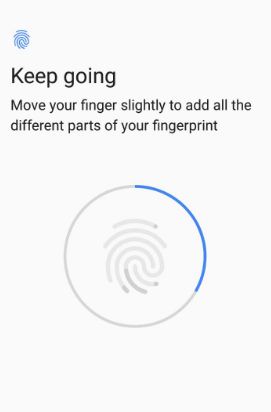Πώς να ρυθμίσετε το δακτυλικό αποτύπωμα στα Pixel 2 και Pixel 2 XL
Δείτε πώς μπορείτε να ρυθμίσετε ένα δακτυλικό αποτύπωμα στα Pixel 2 και Pixel 2 XL. Μπορείτε να το μέγιστο προσθέστε έως και 5 δακτυλικά αποτυπώματα στις συσκευές Pixel. Μεταβείτε στις ρυθμίσεις ασφαλείας και πατήστε στο αποτύπωμα Pixel για να προσθέσετε δακτυλικό αποτύπωμα στα Pixel σας. Επίσης, ρυθμίστε ένα κλείδωμα οθόνης στο δικό σας Pixel 2 και συσκευές Pixel 2 XL.Υπάρχουν πολλές διαθέσιμες επιλογές για να ορίσετε ένα κλείδωμα οθόνης σε συσκευές Pixel 2, όπως το δακτυλικό αποτύπωμα, το κλείδωμα μοτίβου, ο κωδικός πρόσβασης, ο αριθμός PIN και άλλα. Ο κωδικός πρόσβασης ή ο αριθμός PIN είναι μια από τις ισχυρότερες ασφάλειες για την προστασία της συσκευής Pixel 2 XL από άγνωστα άτομα. Επίσης, ρυθμίστε και χρησιμοποιήστε το έξυπνο κλείδωμα στα Pixel 2 και Pixel 2 XL για να ξεκλειδώσετε αυτόματα το τηλέφωνό σας. Το έξυπνο κλείδωμα Google περιλαμβάνει αξιόπιστες συσκευές, αξιόπιστα μέρη και ανίχνευση σώματος.
- Πώς να ρυθμίσετε τη σάρωση Iris στο Galaxy Note 8
- Πώς να επαναφέρετε Ξεχάσατε το μοτίβο κλειδώματος στα Pixel και Pixel XL
- Πώς να ρυθμίσετε το ξεκλείδωμα προσώπου στα Pixel 3 και Pixel 3 XL
Πώς να ρυθμίσετε το δακτυλικό αποτύπωμα στα Pixel 2 XL και Pixel 2
Βήμα 1: Παω σε Ρυθμίσεις στο Pixel 2 & Pixel 2 XL.
Βήμα 2: Παρακέντηση Ασφάλεια.
Βήμα 3: Παρακέντηση Αποτύπωση Pixel κάτω από την ενότητα ασφαλείας της συσκευής.
Βήμα 4: Παρακέντηση Επόμενο.
Τώρα επιλέξτε ένα εφεδρικό κλείδωμα οθόνης για χρήση με το Pixel Imprint από κάτω, δίνοντας τρεις επιλογές.
Pixel Imprint + Pattern / Pixel Imprint + PIN / Pixel Imprint + Password
Βήμα 5: Επιλέγω από τις παραπάνω επιλογές.
Έχω επιλέξει το Pixel Imprint + Μοτίβο.
Βήμα 6: Σχεδιάστε ένα μοτίβο και πατήστε Να συνεχίσει.
Βήμα 7: Και πάλι σχεδιάστε ένα μοτίβο και πατήστε Επιβεβαιώνω.
Μπορείτε να εμφανίσετε τις παρακάτω επιλογές ειδοποιήσεων στη συσκευή σας όταν το Google Pixel 2 είναι κλειδωμένο.
Εμφάνιση όλου του περιεχομένου ειδοποιήσεων / Απόκρυψη ευαίσθητου περιεχομένου ειδοποιήσεων / Να μην εμφανίζεται καθόλου ειδοποίηση
Βήμα 8: Επιλέξτε από την παραπάνω επιλογή & Πατήστε Εγινε.
Βρείτε τον αισθητήρα της συσκευής σας Google Pixel 2 και Pixel 2 XL, μπορείτε να τον βρείτε ξανά στο τηλέφωνό σας.
Βήμα 9: Τοποθετήστε το δάχτυλό σας στο πίσω μέρος του αισθητήρα του τηλεφώνου σας και σηκώστε αφού γεμίσετε μια δόνηση.
Μετακινήστε ελαφρά το δάχτυλό σας για να προσθέσετε όλα τα διαφορετικά μέρη του δακτυλικού σας αποτυπώματος. Μετά την ολοκλήρωση της ρύθμισης, μπορείτε να δείτε την προσθήκη δακτυλικών αποτυπωμάτων! Εδώ μπορείτε να δείτε προσθέστε ένα άλλο επιλογή για προσθήκη νέου δακτυλικού αποτυπώματος.
Βήμα 10: Παρακέντηση Εγινε.
Τώρα ρυθμίστε το δακτυλικό αποτύπωμα στη συσκευή Pixel 2 και Pixel 2 XL. Μπορείτε να ξεκλειδώσετε το τηλέφωνο Pixel 2 και Pixel 2 XL χρησιμοποιώντας το πίσω από τον αισθητήρα του τηλεφώνου σας μέσα σε ένα δευτερόλεπτο.
Πώς να προσθέσετε νέο δακτυλικό αποτύπωμα στο Pixel 2 & Pixel 2 XL
Ρυθμίσεις> Ασφάλεια> Αποτύπωμα Pixel> + Προσθήκη δακτυλικού αποτυπώματος
Πώς να αφαιρέσετε το δακτυλικό αποτύπωμα στο Pixel 2 & Pixel 2 XL
Ρυθμίσεις> Ασφάλεια> Αποτύπωμα Pixel> Πατήστε το εικονίδιο Κάδος απορριμμάτων> Διαγραφή
Πώς να μετονομάσετε το δακτυλικό αποτύπωμα στο Pixel 2 & Pixel 2 XL
Ρυθμίσεις> Ασφάλεια> Αποτύπωμα Pixel> Πατήστε το υπάρχον δακτυλικό αποτύπωμα> Μετονομασία> OK
Και αυτό είναι όλο.Ελπίζω να απολαύσετε την προβολή δακτυλικών αποτυπωμάτων από τη συσκευή Pixel 2 και Pixel 2 XL. Εάν έχετε οποιοδήποτε πρόβλημα, πείτε μας στο παρακάτω πλαίσιο σχολίων. Μείνετε συνδεδεμένοι μαζί μας για τις τελευταίες συμβουλές Android.